
Vad du ska veta
- Para ihop iOS-enheten och Apple Watch. Hämta sedan Lens for Watch-appen på din iOS-enhet.
- På Lens-appen: Tryck på Logga in på Instagram > ange din Instagram-inloggningsinformation. På klockan: Tryck på Lins på Appar skärm.
- Med Lens for Watch kan du kommentera inlägg, visa videor, söka efter användare etc. Du kan dock inte ladda upp ett inlägg.
I den här artikeln lär du dig hur du använder Lens for Watch-app från tredje part för att få Instagram att rulla, gilla, kommentera, söka och mer rätt till din handled. Lens for Watch-appen kräver en iPhone eller iPad iOS 12.0 eller senare och en watchOS 4.0 eller senare.
Så här får du Instagram på din Apple Watch
Se till att du redan har parat ihop din iPhone med din Apple Watch innan du laddar ner Lens for Watch. Lens for Watch har en gratis version, men vissa funktioner är endast tillgängliga med sin $ 1,99 Pro-version.
-
Ladda ner och installera Lens for Watch på din iOS-enhet och välj sedan Öppna för att starta appen.
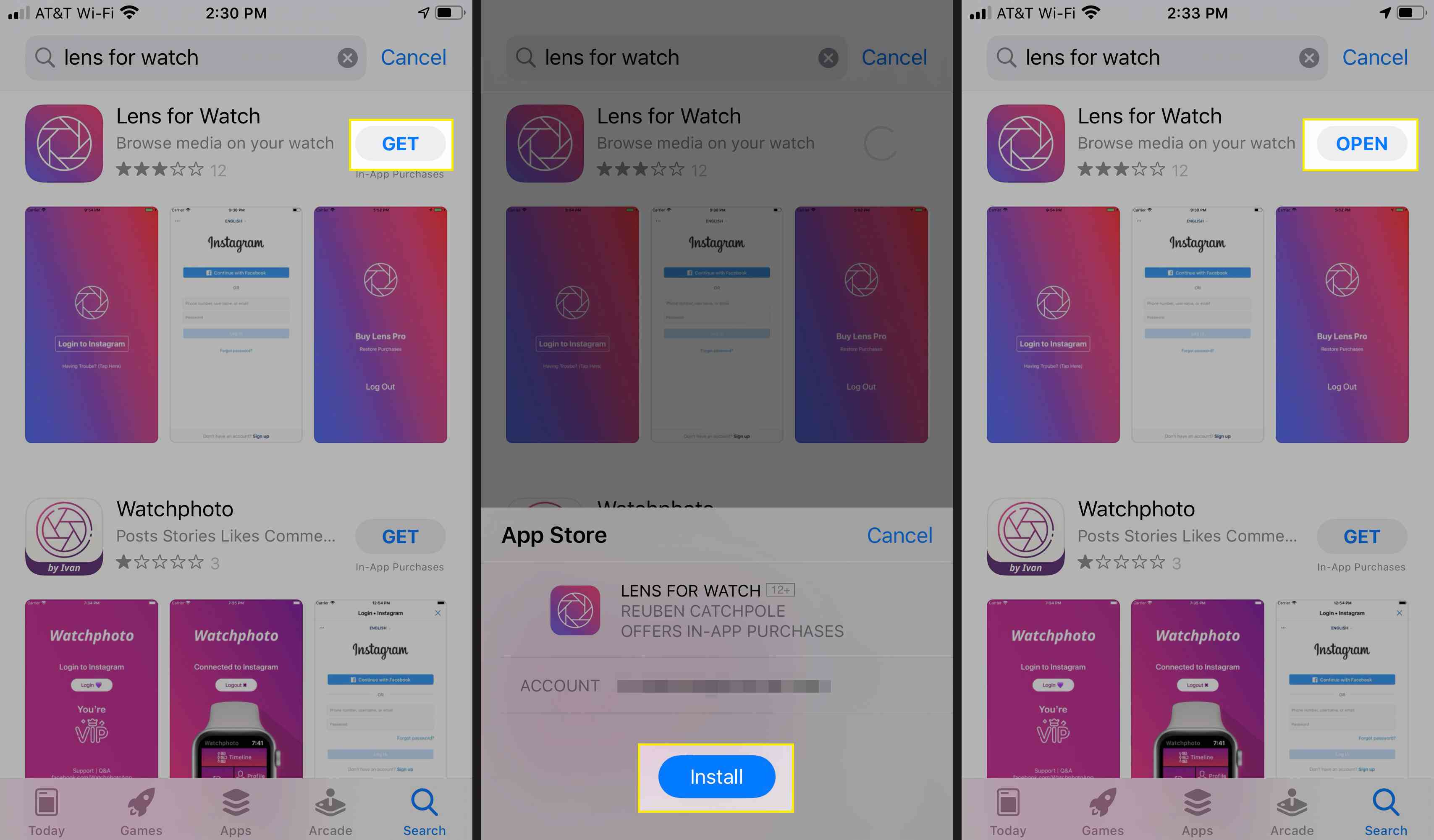
Om du uppmanas ange ditt Apple-ID och lösenord.
-
Knacka Logga in på Instagram.
-
Ange din Instagram-inloggningsinformation och välj Logga in. Du kommer till skärmen Lins-konto.
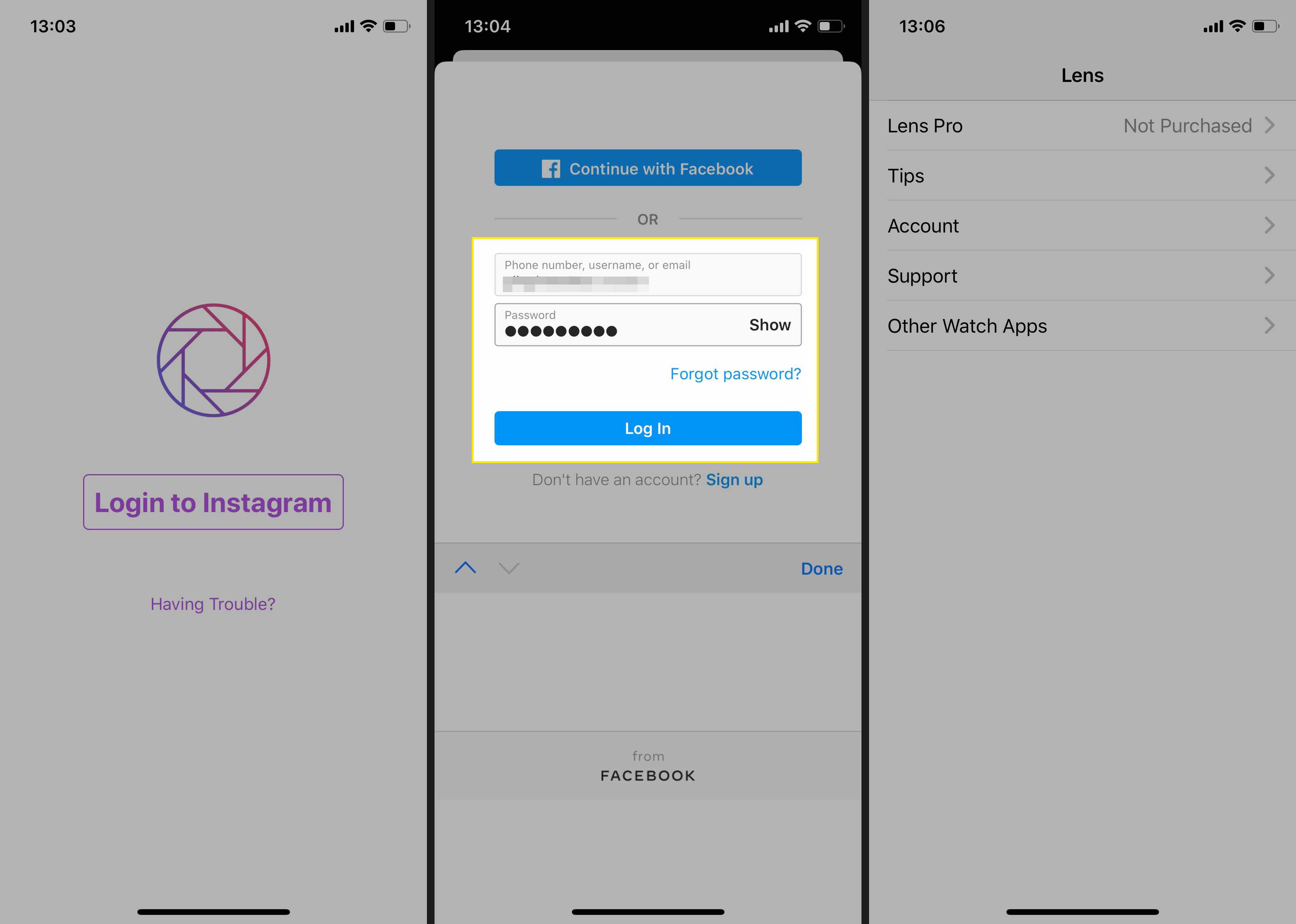
-
Återgå till din Apple Watch och tryck på Lins från appskärmen för att starta applikationen. Tryck på Digital Crown på din Apple Watch för att komma till appskärmen.
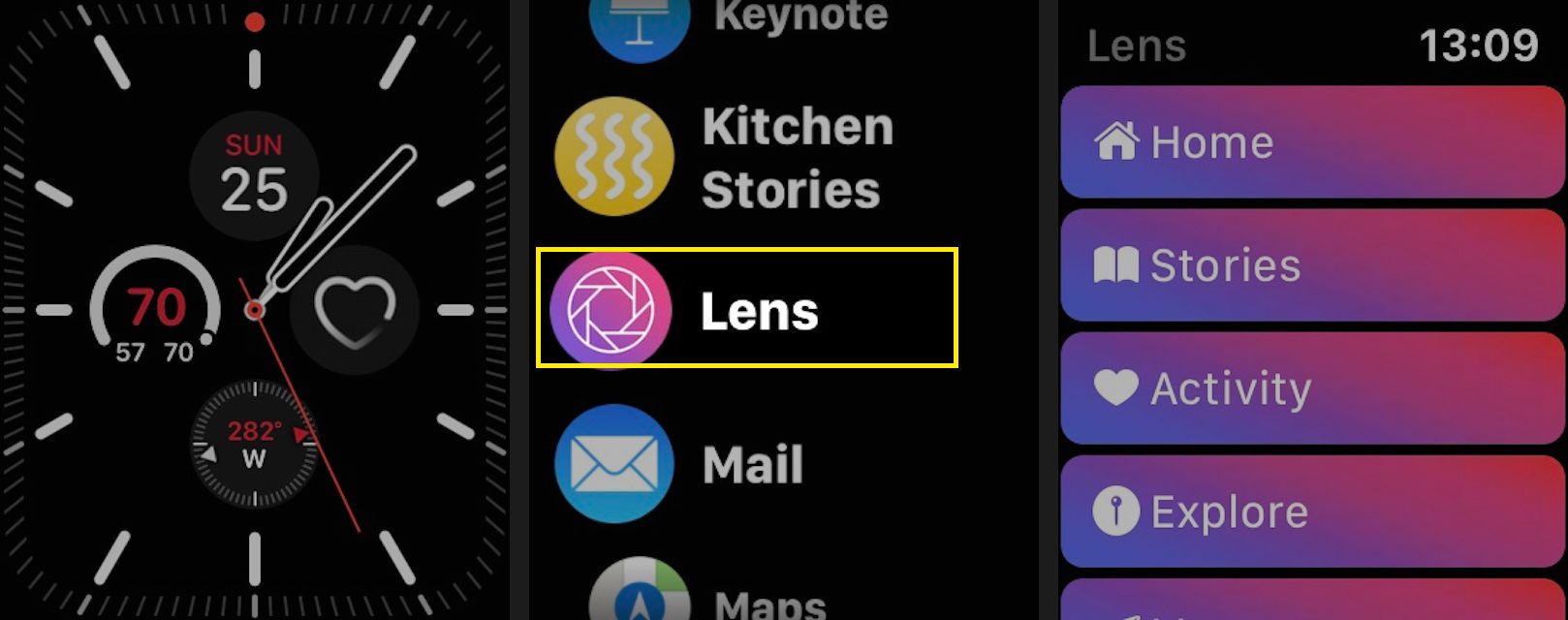
-
Knacka Hem för att se och bläddra igenom ditt hemflöde.
-
Om du vill gilla ett inlägg trycker du på hjärta.
-
För att läsa ett inläggs kommentarer, tryck på pratbubbla.
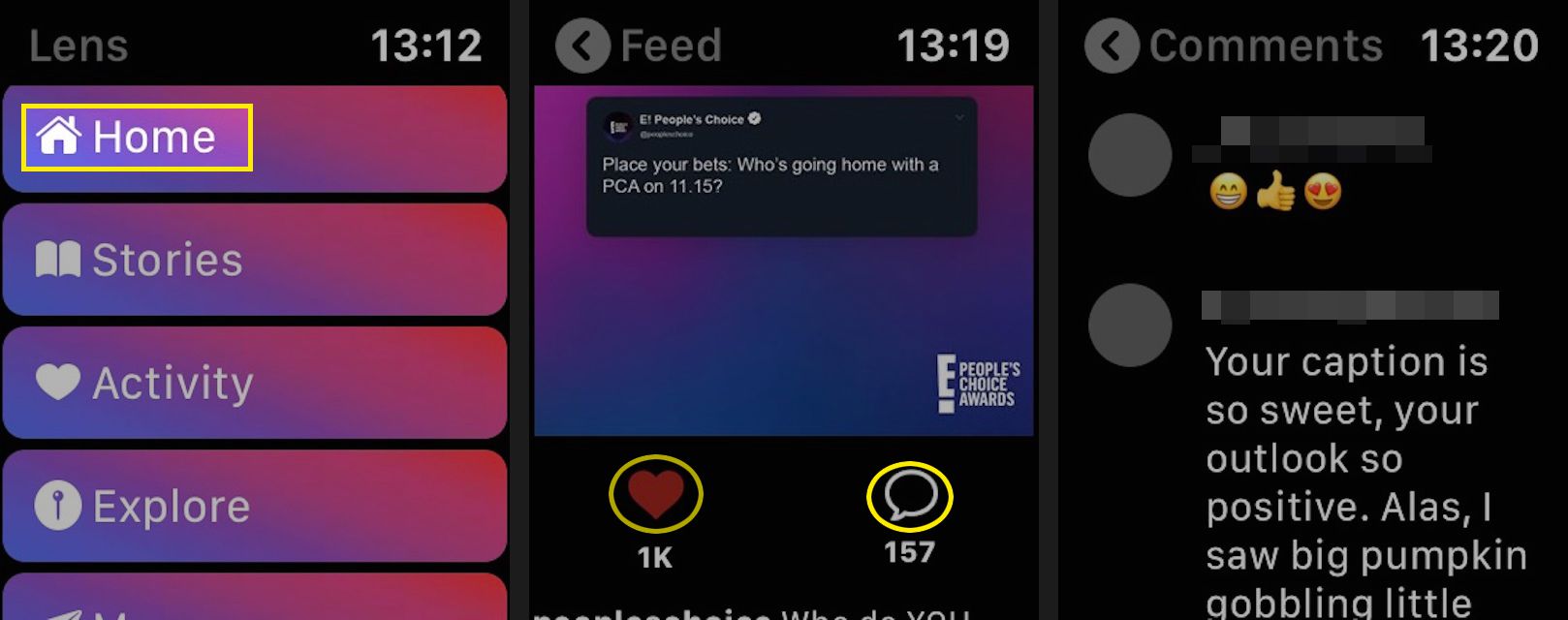
Navigera när som helst till föregående skärm genom att trycka på pilen längst upp till vänster på skärmen.
-
För att kommentera, tryck på pratbubbla, bläddra nedåt och tryck på Lägg till en kommentar. Du kommer till en skärm med dina kommentaralternativ.
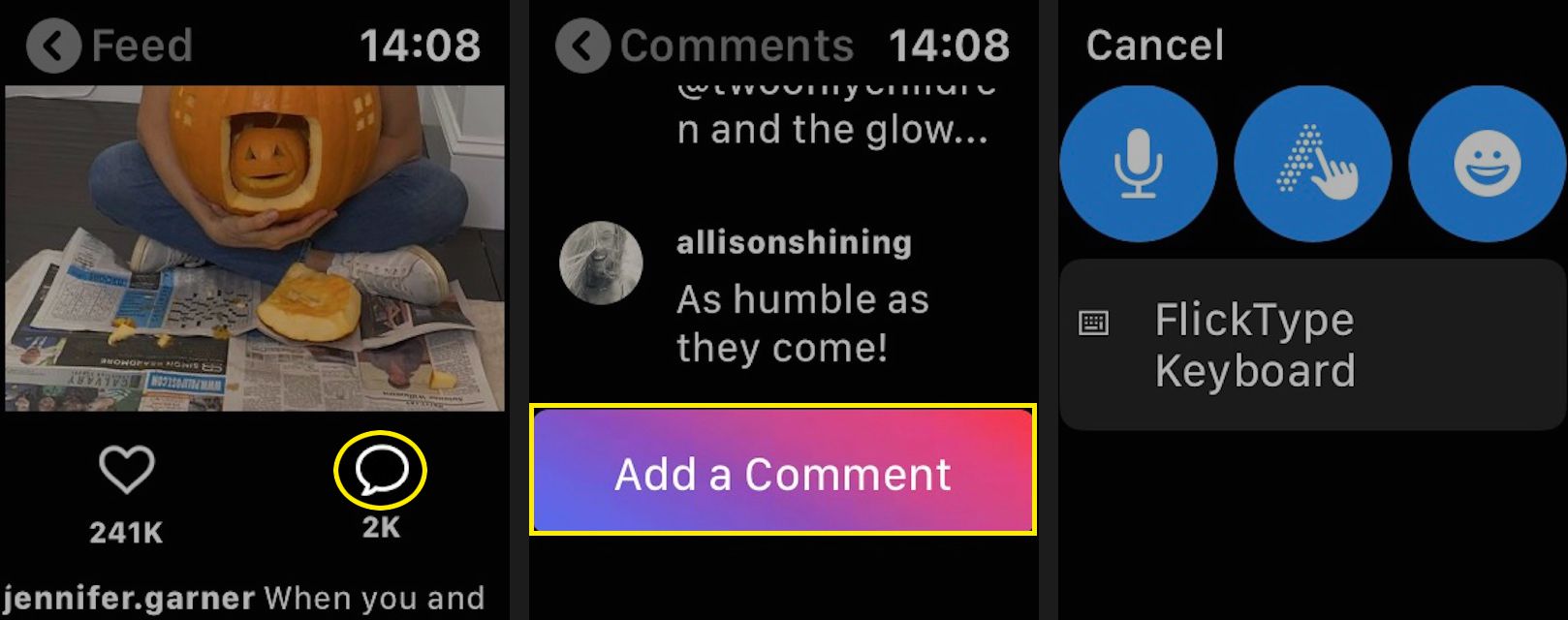
Att lägga till kommentarer är en Lens Pro-funktion, så du måste uppgradera för att göra detta.
-
Knacka FlickType-tangentbord för att lägga till ett klocktangentbord och skriva din kommentar. När du är klar trycker du på Gjortoch tryck sedan på Kommentar för att lägga till din kommentar.
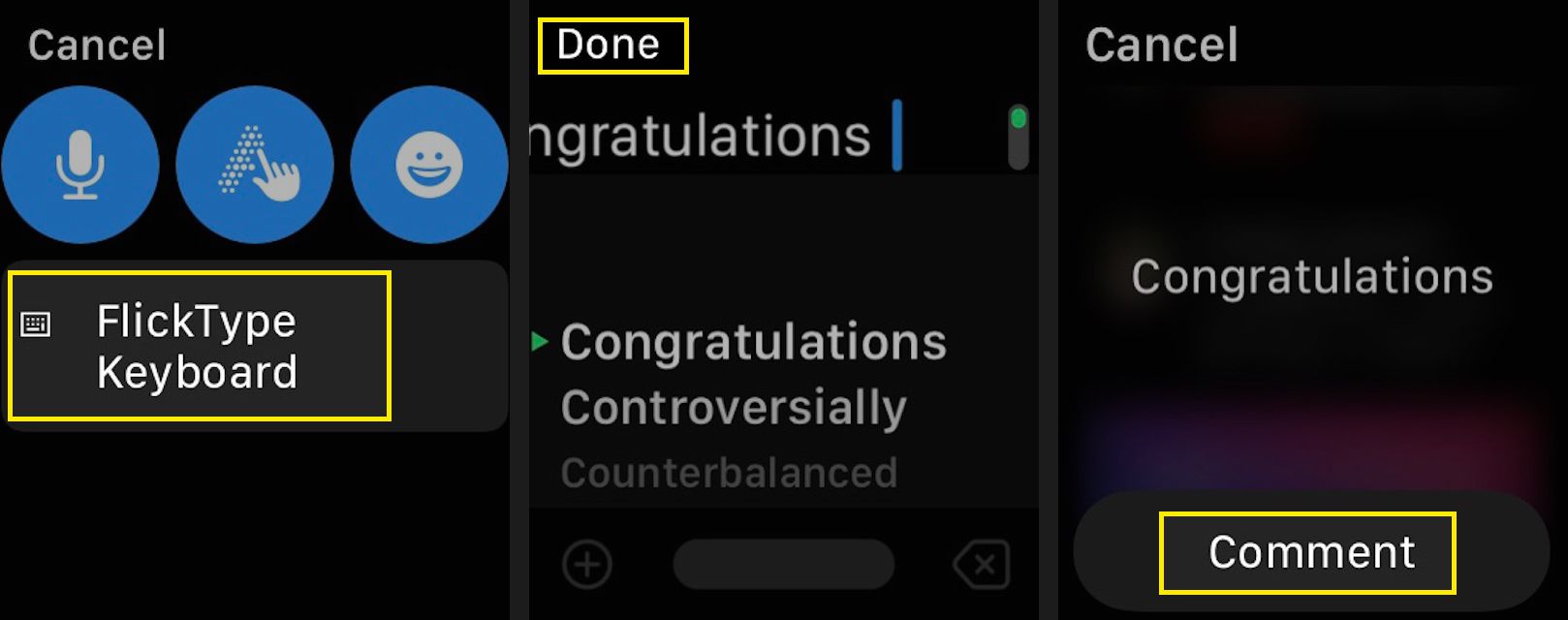
-
Tryck på mikrofon för att lägga till din kommentar med din röst, eller tryck på smiley ansikte för att lägga till en emoji.
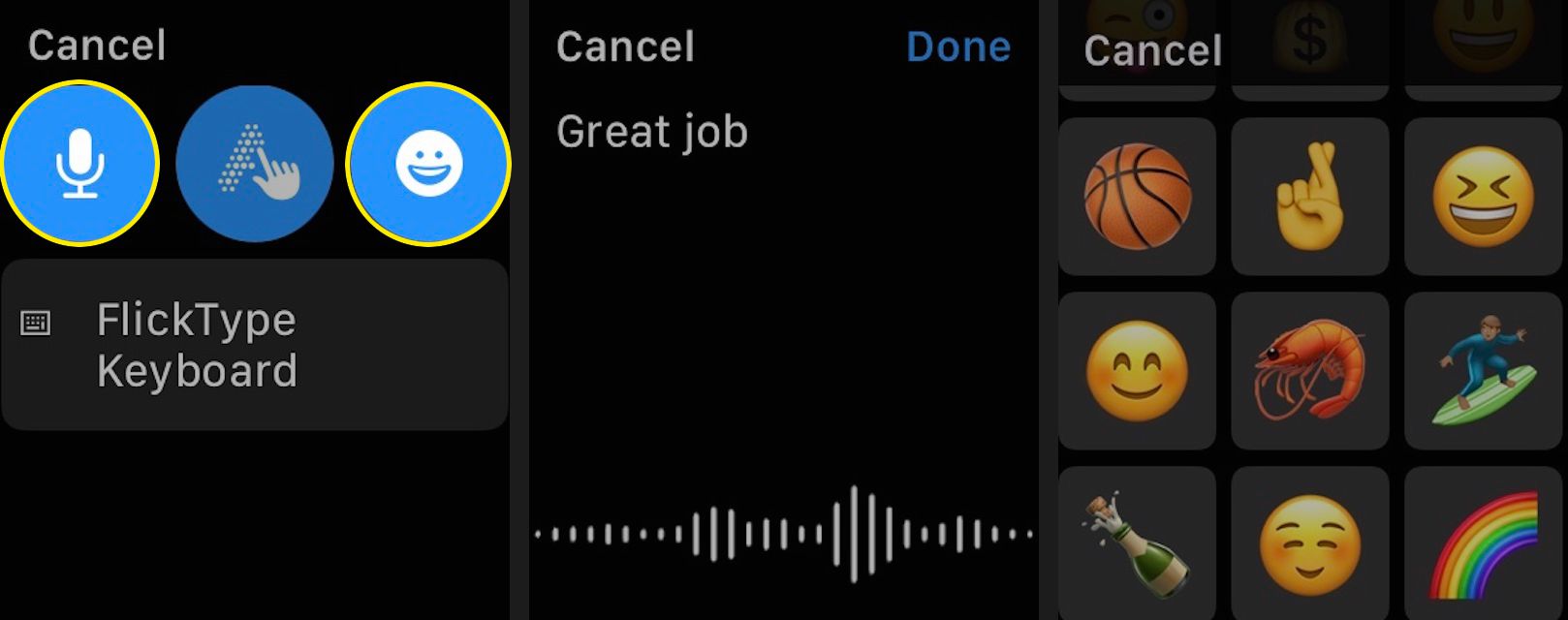
-
Knacka Historier för att se Instagram-berättelserna om människor du följer.
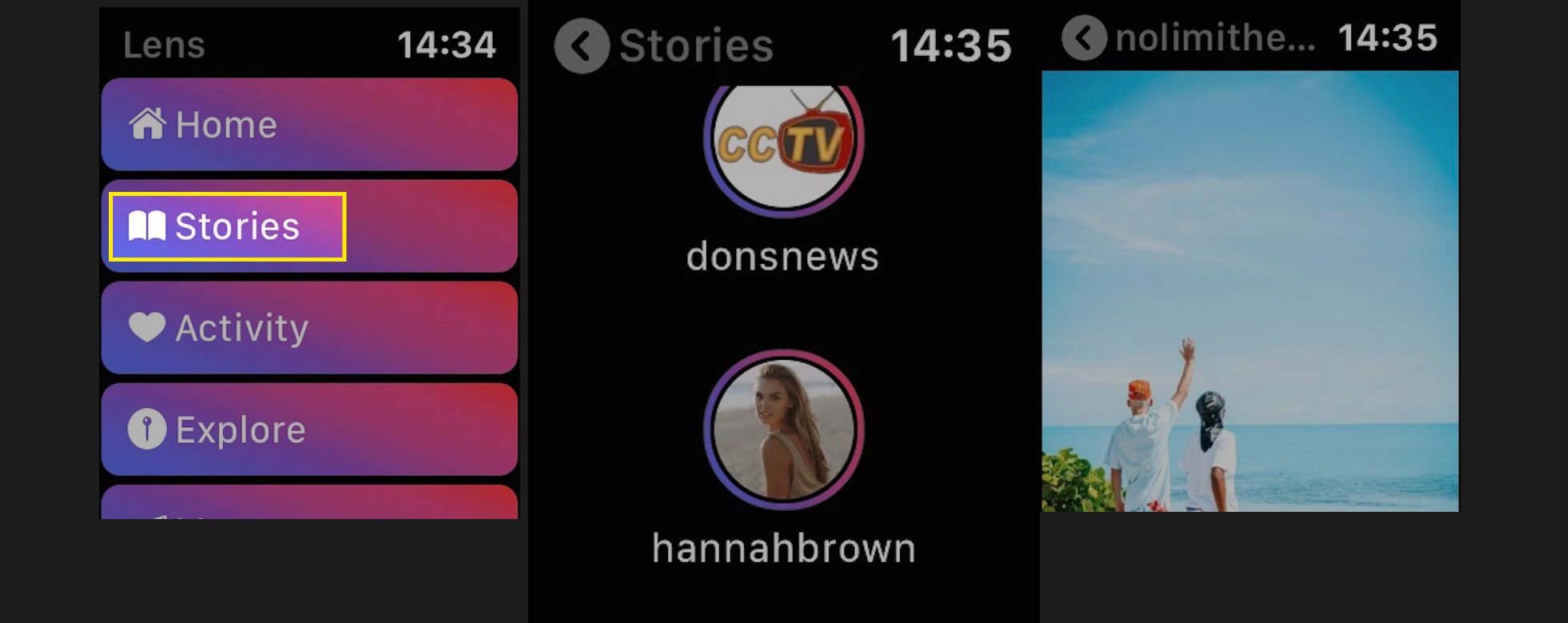
Du måste uppgradera till Lens Pro för att komma åt Berättelser. Uppgradera via din iPhone för 1,99 USD.
-
Knacka Aktivitet för att se din kontoaktivitet, som eventuella nya följare, kommentar och taggar.
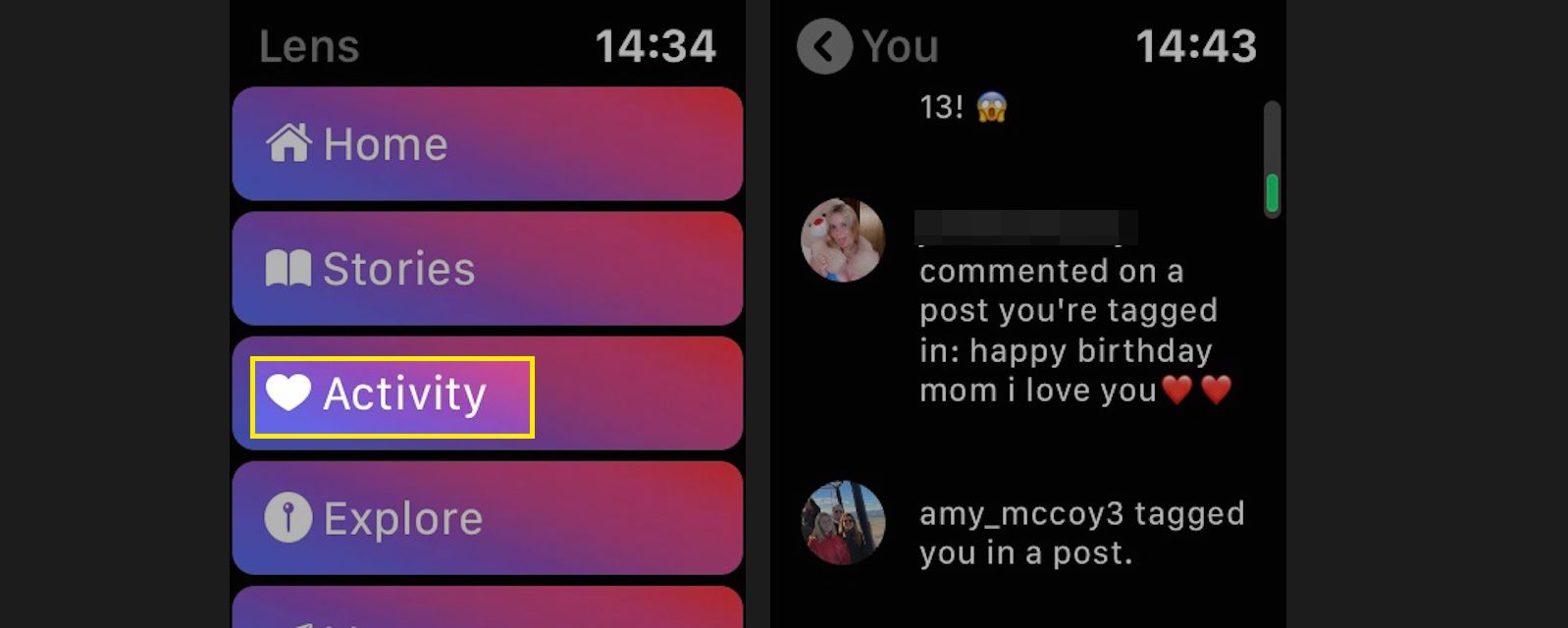
-
Knacka Utforska att gå till Instagrams utforska sida och se rekommenderade inlägg baserat på dina intressen.
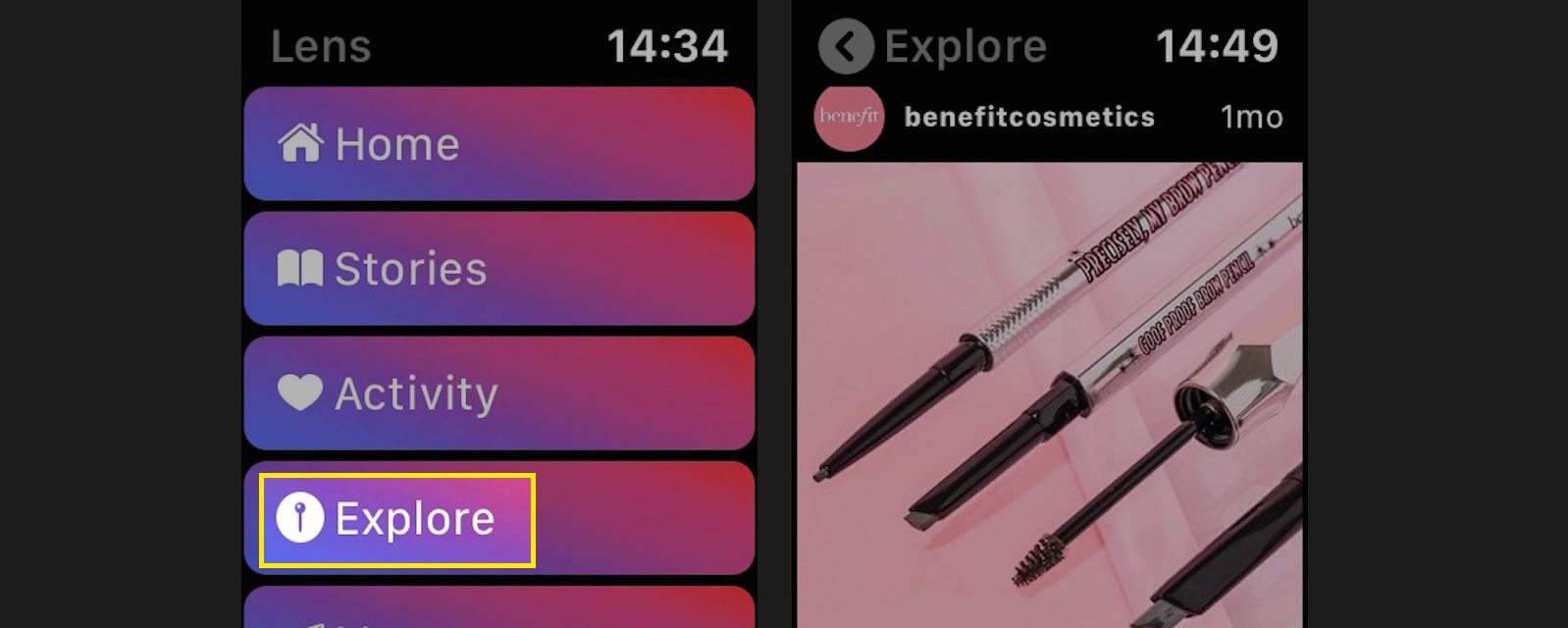
Du måste uppgradera till Lens Pro för att komma åt Explore. Uppgradera via din iPhone för 1,99 USD.
-
Knacka Meddelanden för att läsa direktmeddelanden.

-
Knacka Profil för att gå till din profilsida.
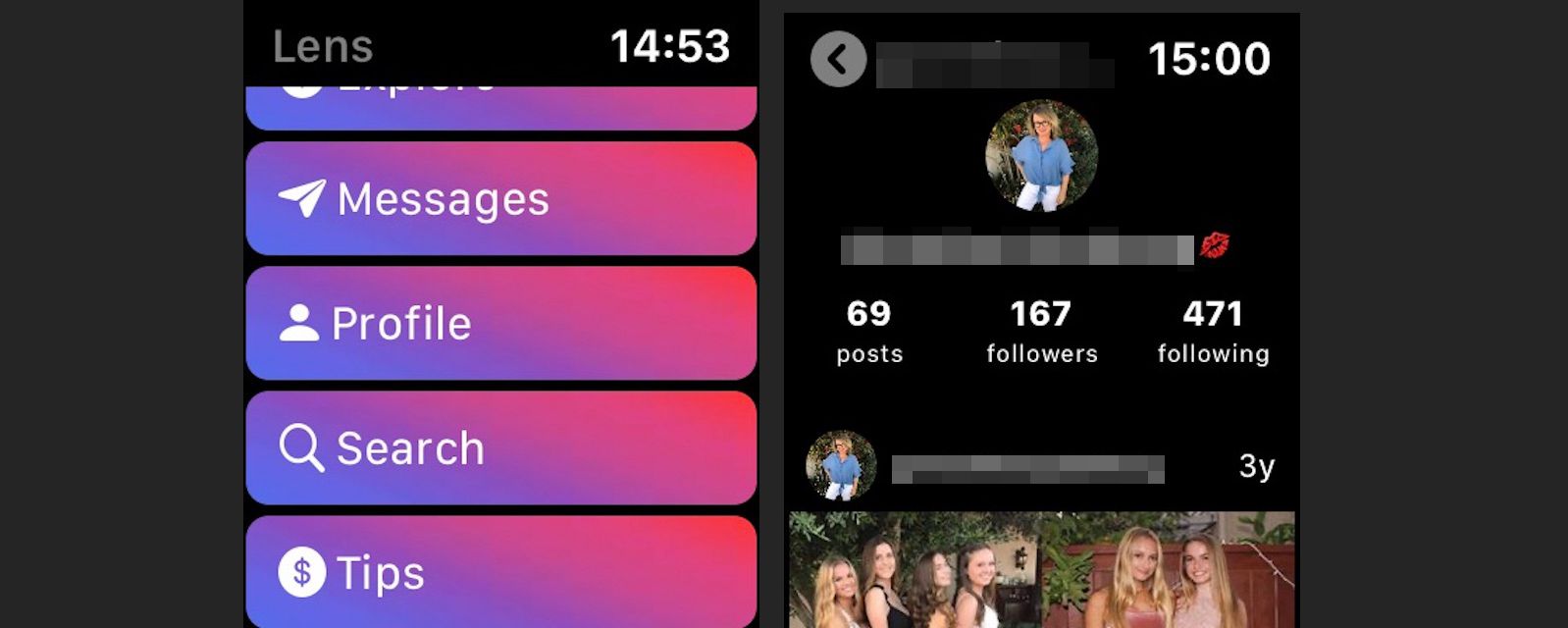
-
Knacka Sök för att söka efter en användare, ett ämne eller en hashtagg. Använd mikrofonen eller tangentbordet för att ange ditt sökord.
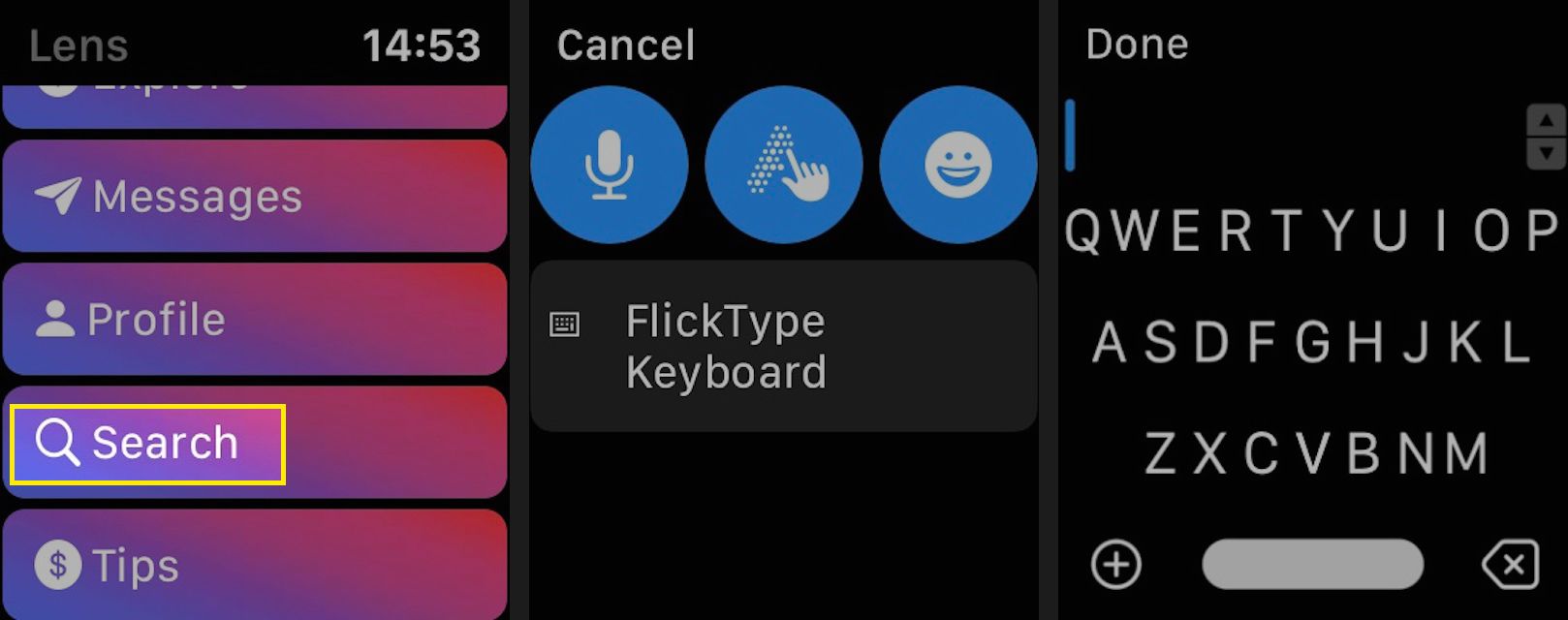
Knacka Tips för att lägga till ett tips för Lens-utvecklarna och tryck på Rensa cache när du vill återställa appen.